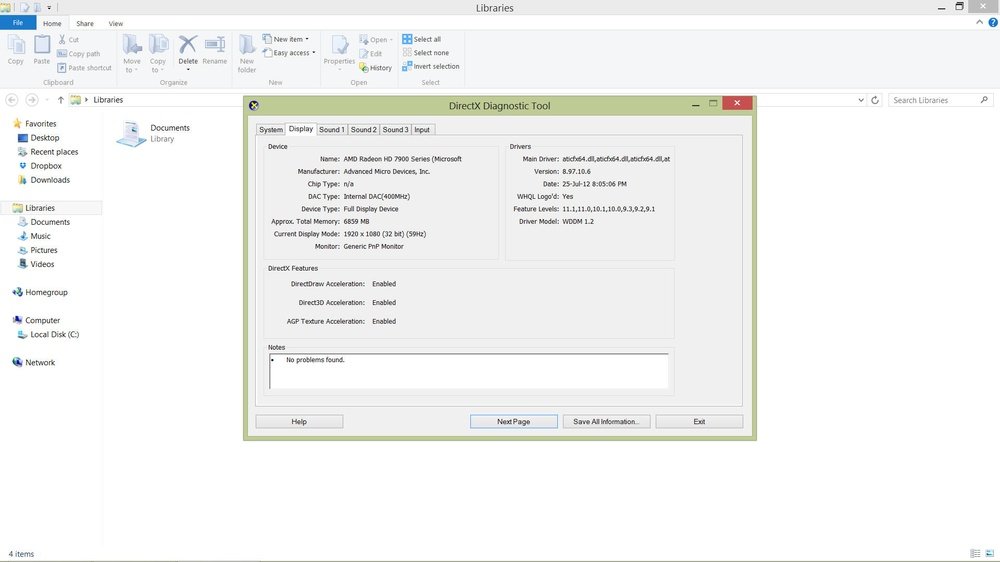Используем возможности Windows
На большинстве современных компьютеров установлена Windows 10, поэтому разберем нужный нам алгоритм именно на ее примере. Итак, чтобы найти характеристики установленной видеокарты:
Откройте меню «Пуск» и зайдите в раздел «Параметры».Здесь найдите раздел «Система».В новом окне нажмите на кнопку «Экран» (она находится слева) и перейдите в раздел «Дополнительные параметры экрана».Под надписью «Сопутствующие параметры» внизу страницы найдите строку «Свойства графического адаптера», кликните по ней.После этого откроется окно, где вы сможете увидеть всю необходимую информацию о вашей видеокарте.
Еще один способ добраться до этих данных:
Нажмите комбинацию клавиш Win+R.В диалоговом окне напишите команду dxdiag и нажмите ОК или Enter.Откроется новое окно, здесь выберите кнопку «Экран».
Существует и такой метод просмотреть данные видеокарты:
Комбинацией Win+R вызовите диалоговое окно «Выполнить».Здесь наберите команду msinfo32.Откроется новое окно, в меню слева пройдите по пути: «Компоненты» — «Мультимедиа» — «Дисплей».
Используем диспетчер устройств
Открыть диспетчер устройств довольно просто: для этого кликните правой кнопкой мыши на значок «Пуск», а затем левой – на соответствующую строку.
Когда диспетчер откроется, в левом меню найдите пункт «Видеоадаптеры». Щелкните по нему, и появится список с информацией об установленной на компьютер видеокарте (или нескольких, если, например, в ноутбуке установлена и внутренняя, и внешняя видеокарта).
Недостаток этого способа заключается в том, что с его помощью возможно узнать не все характеристики установленной видеокарты, а только ее модель и версию драйверов. Но если у вас будет эта информация, вы без труда сможете узнать подробную информацию в интернете.
Используем сторонние приложения
На самом деле у Windows достаточно встроенных средств, чтобы узнать необходимые нам параметры, и в установке стороннего софта особой необходимости нет. Но все же для кого-то может быть актуальным и этот способ. Поэтому вкратце назовем наиболее распространенные бесплатные приложения, которые могут в этом помочь.
Первое приложение – это Speccy. Откройте его и выберите раздел «Графические устройства». Здесь будут содержаться данные о вашей видеокарте: ее модель, производитель, информация об установленных драйверах. Также с помощью Speccy вы можете мониторить температуру и некоторые другие параметры видеокарты.
Еще один «помощник» — GPU-Z. Это специализированное приложение для работы с видеоадаптерами, поэтому возможности его очень широки. Кроме «стандартных» общих данных, с его помощью вы можете узнать тип памяти установленной видеокарты, рабочую частоту графического ядра и многое другое.
Также не забывайте о том, что иногда самая базовая информация о видеокарте содержится на специальной наклейке на ноутбуках. Это может быть хорошей «шпаргалкой», если у вас нет времени на поиск данных в самом компьютере.